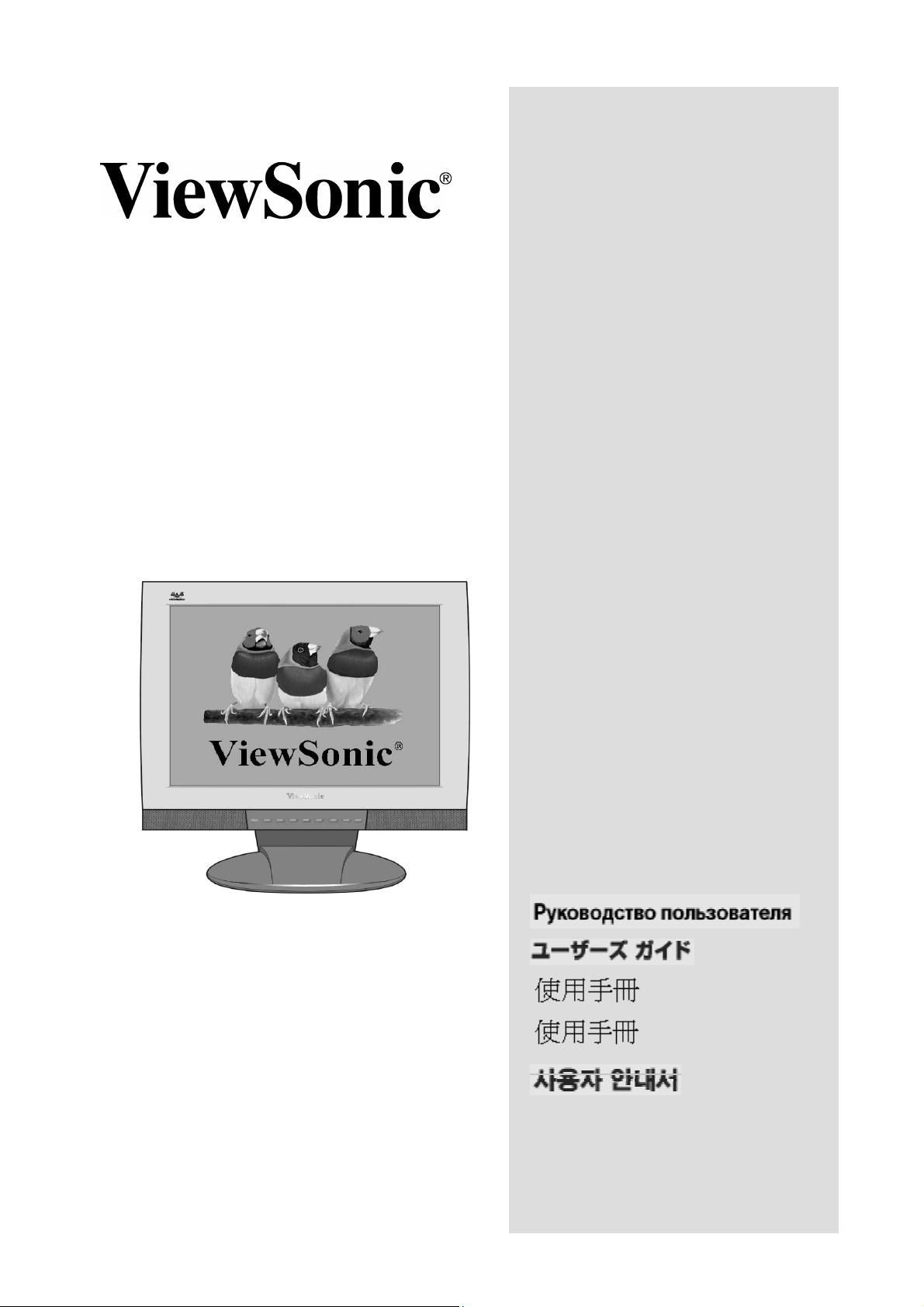
w
NexTVision
N1700
LCD-Monitor
User Guide
Guide de l’utilisateur
Sichtbare Bildschirmdiagonale volle 17,0"
Bedienungsanleitung
Guía del usuario
Guida dell’utente
Guia d o Usuár io
Användarhandbok
Käyttöopas
ViewSonic N1700w 0
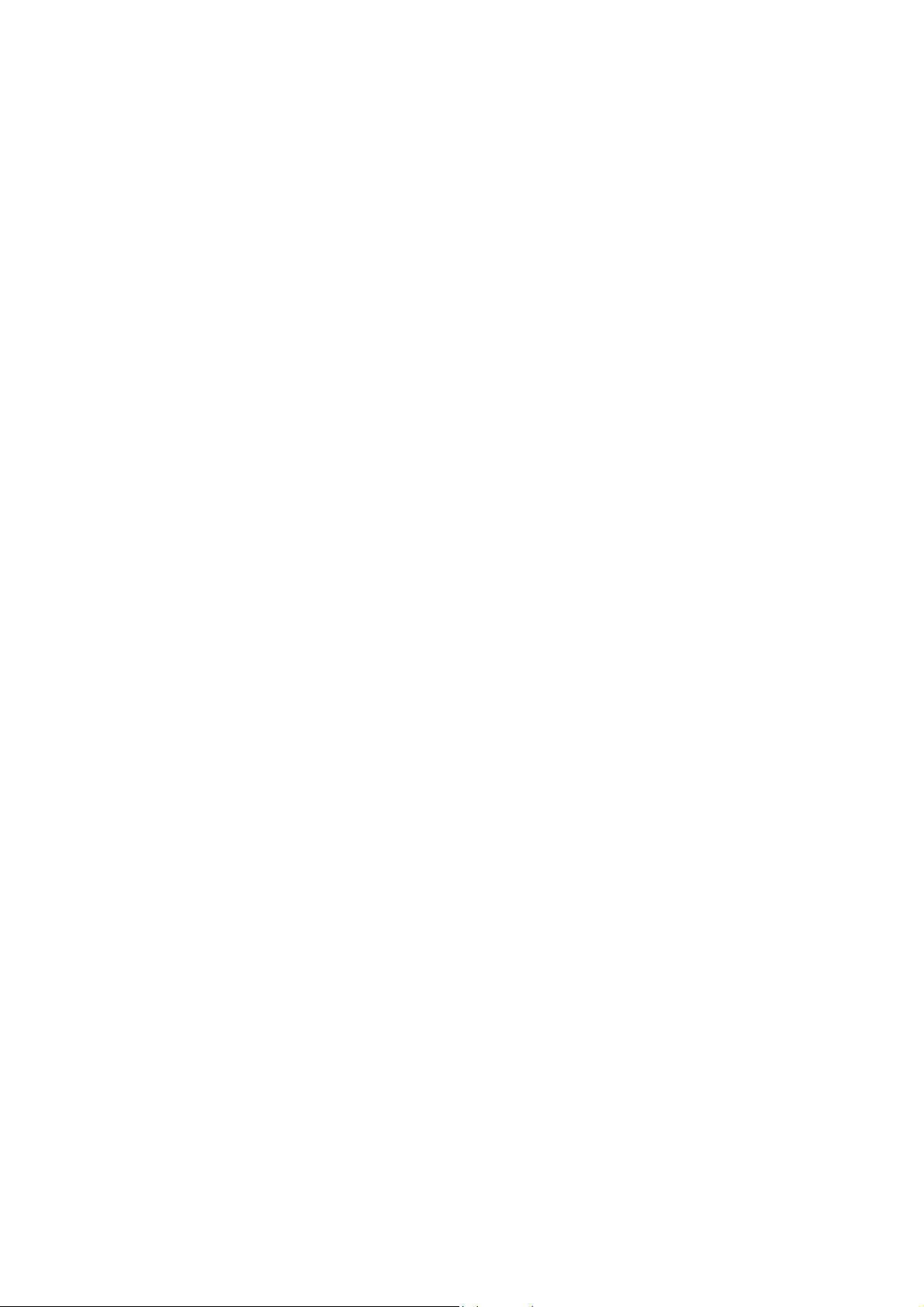
Inhalt
Erste Schritte .................................................................... 3
Packungsinhalt 3
Sicherheitshinweise 3
Installations-Kurzanleitung 4
Wandmontage (optional) 5
Den Monitor verwenden
Den Timing-Modus einstellen (PC-RGB-Eingang) 6
(PC)
......................................... 6
Ein AV-Gerät oder einen TV-Tuner anschließen..... .. ....... 7
Das Monitorbild einstellen 8
Die Tasten der Fernbedienung 10
Die Hauptmenüfunktionen 12
Register "System" 12
Register "VIDEO" 17
Register "TV" 19
Register "Audio" 21
Register "Kindersicherung" 23
Register "OSD" 25
OSD-Sperre und Power-Lock-Einstellungen 28
We itere A ng aben.................. ............. ............. ................ ... 29
Technische Daten 29
Fehlerbehebung 30
Technische Unterstützung und Produktservice 31
Den Monitor reinigen 32
Garantieerklärung 33
Anhang .............................................................................. 35
Sicherheitshinweise 35
FCC-Erklärung (USA) 36
ViewSonic N1700w 1
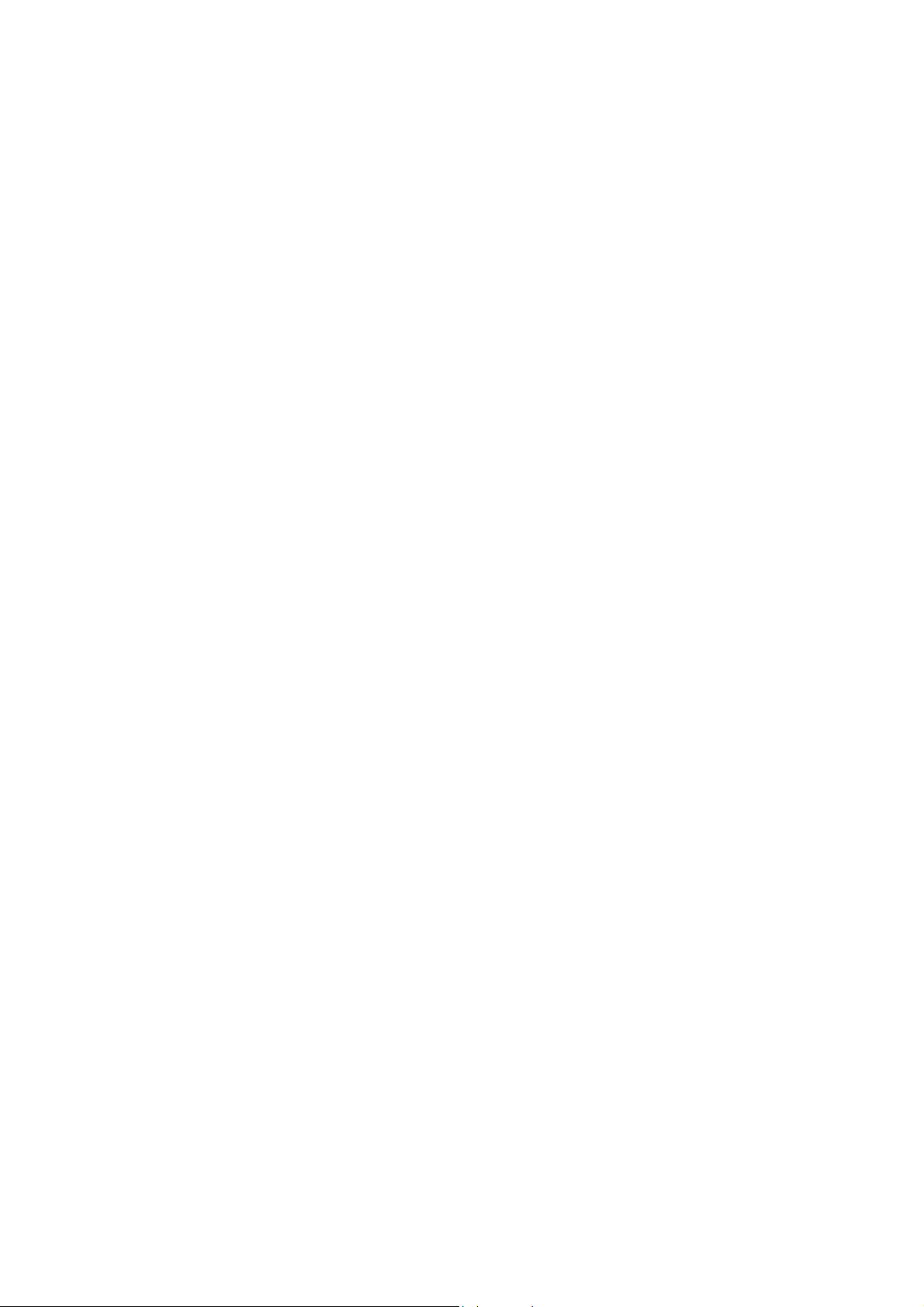
Copyright © View Sonic Corporation, 2002. Alle Rechte
vorbehalten.
Macintosh und Power Macintosh sind eingetragene Marken der Apple Computer, Inc.
Microsoft, Windows, Windows NT und das Windows-Logo sind in den USA und in anderen
Staaten eingetragene Marken der Microsoft Corporation.
ViewSonic, das Logo mit den drei Vögeln, OnView, ViewMatch und ViewMeter sind
eingetragene Marken der ViewSonic Corporation.
VESA ist eine eingetragene Marke der Video Electronics Standards Association. DPMS und
DDC sind Marken der VESA.
ENERGY STAR
(EPA).
Als ein ENERGY STAR
Produkt die ENERGY STAR
Haftungsausschluß: Die ViewSonic Corporation ist nicht haftbar für die in dieser Anleitung
enthaltenen technischen oder redaktionellen Fehler oder Auslassungen; sie ist auch nicht
haftbar für zufällige Schäden oder Folgeschäden, die aus der Befolgung dieser Anleitung oder
der Aufstellung und Nutzung dieses Produkts resultieren.
Im Interesse einer kontinuierlichen Produktverbesserung behält sich die ViewSonic Corporation
das Recht vor, das Produkt ohne Ankündigung zu ändern. Die in dieser Dokumentation
enthaltenen Angaben können ohne Ankündigung geändert werden.
Diese Dokumentation darf ohne die vorherige schriftliche Genehmigung der ViewSonic
Corporation auf keine Art und Weise und für keinen Zweck, weder im Ganzen noch in Teilen,
kopiert, reproduziert werden.
®
ist eine eingetragene Marke der U.S. Environmental Protection Agency
®
-Partner hat die ViewSonic Corporation festgestellt, daß dieses
®
-Richtlinien in Bezug auf sparsamen Energieverbrauch erfüllt.
Produktregistr ierung
Damit wir Ihnen in Zukunft helfen können, und damit wir Ihnen zusätzliche Produktinformationen
zukommen lassen können, wenn diese erhältlich sind, empfehlen wir Ihnen, Ihr Gerät auf der
Internetsite w ww .view sonic.com registrieren zu lassen. Auf der ViewSonic® Wizard CDROM
befindet sich auch das Formular für die Registrierung, das Sie sich ausdrucken lassen können
und per Post oder Fax an ViewSonic senden können.
Für I hre Unterlagen
Produktbezeichnung: ViewSo nic N1700w
Modellnummer: VLCDS 24517-1W
Seriennummer:
Kaufdatum:
Produktentsorgung
ViewSonic setzt sich für den Umweltschutz ein. Wenn das Gerät ausgedient hat, sollte es
sachgemäß entsorgt werden. Informationen zur Entsorgung erhalten Sie von Ihrem örtlichen
Entsorgungsunternehmen.
ViewSonic N1700w 2
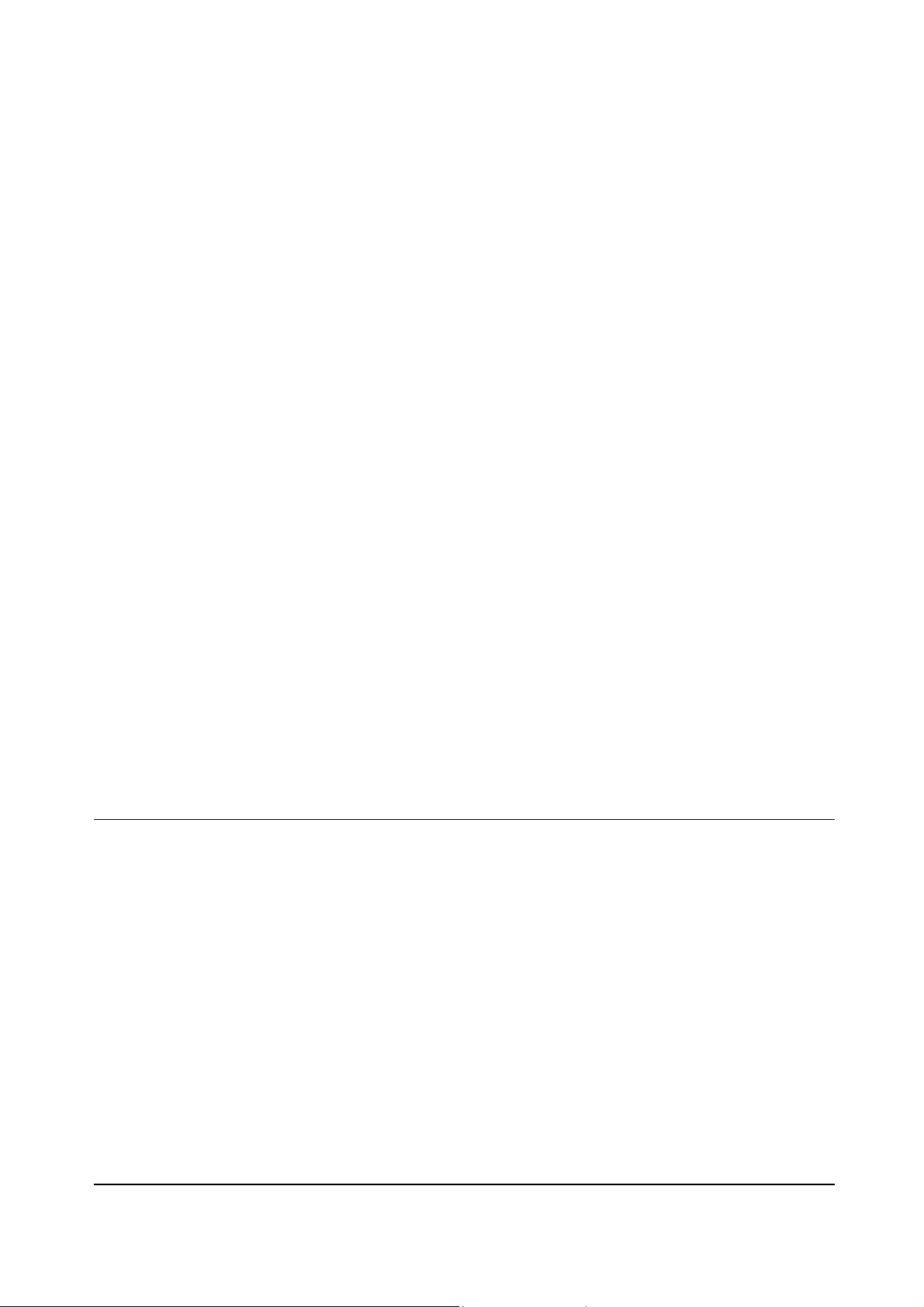
Erste Schritte
Wir gratulieren Ihnen zu Ihrem neuen ViewSonic® NexTVision ®-Monitor.
Wichtig!
Verpackungsmaterial auf, falls das Gerät einmal transportiert oder versendet
werden muß.
Die Monitor-Reihe NexTVision ist die neueste Entwicklung von ViewSonic.
Mit dem neuen VXP-Port, der sich an der Rückseite des Monitors befindet,
gibt es für den NexTVision-Monitor zahlreiche Erweiterungsmöglichkeiten.
Packungsinhalt
Das NexTVision-Paket enthält:
• NexTVision N1700w-Monitor
• Fernbedienung (mit Batterie)
• US-Stromkabel
• Schuko-Stromkabel (Europa)
• Kabel für analoges VGA-Video
• Audiokabel (Stereo-Mini-Buchse)
• AC/DC-Adapter
• ViewSonic Wizard CD-ROM und Kurzanleitung
• Je nachdem, in welcher Region Sie das Gerät erwerben, kann auch ein
VXP-Adapter enthalten sein
HINWEIS: Die ViewSonic Wizard CD enthält die PDF-Dateien der Bedienungsanleitung und die
Dateien INF/ICM für die Monitoroptimierung. Mit der INF-Datei wird die Kompatibilität mit
Windows-Betriebssystemen sichergestellt, und die ICM-Datei (Image Color Matching)
ermöglicht korrekte Bildschirmfarben. ViewSonic empfiehlt, beide Dateien zu installieren.
Bewahren Sie den Originalkarton und das gesamte
Sicherheitshinweise
Der Abstand einer Person zum
NexTVision-Monitor sollte mindestens
46 cm betragen.
Berühren Sie nicht den Bildschirm.
Hautfette lassen sich nur schwer
entfernen.
Entfernen Sie niemals die Rückwand.
Der NexTVision-Monitor enthält
Hochspannungsteile. Eine Berührung kann
schwere Verletzungen hervorrufen.
Der NexTVision-Monitor darf nicht
direktem Sonnenlicht oder einer anderen
Wärmequelle ausgesetzt werden. Um ein
Blenden zu vermeiden, sollte der
NexTVision-Monitor vom direkten
Sonnenlicht weggedreht werden.
Seien Sie beim Transport des
NexTVision-Monitors sehr vorsichtig.
Stellen Sie den NexTVision-Monitor an
einem gut belüfteten Ort auf. Stellen Sie
nichts auf den NexTVision-Monitor, was die
Hitzeableitung behindern kann.
Die Umgebung des NexTVision-Monitors
sollte sauber und trocken sein.
Stellen Sie keine schweren Gegenstände
auf den NexTVision-Monitor, auf das
Signalkabel oder das Stromkabel.
Wenn Rauch, ungewöhnliche Geräusche
oder Gerüche auftreten, schalten Sie das
Gerät sofort ab und setzen sich mit dem
Händler oder mit ViewSonic in Verbindung.
Ein weiterer Betrieb wäre in diesem Fall
äußerst gefährlich.
ViewSonic N1700w 3
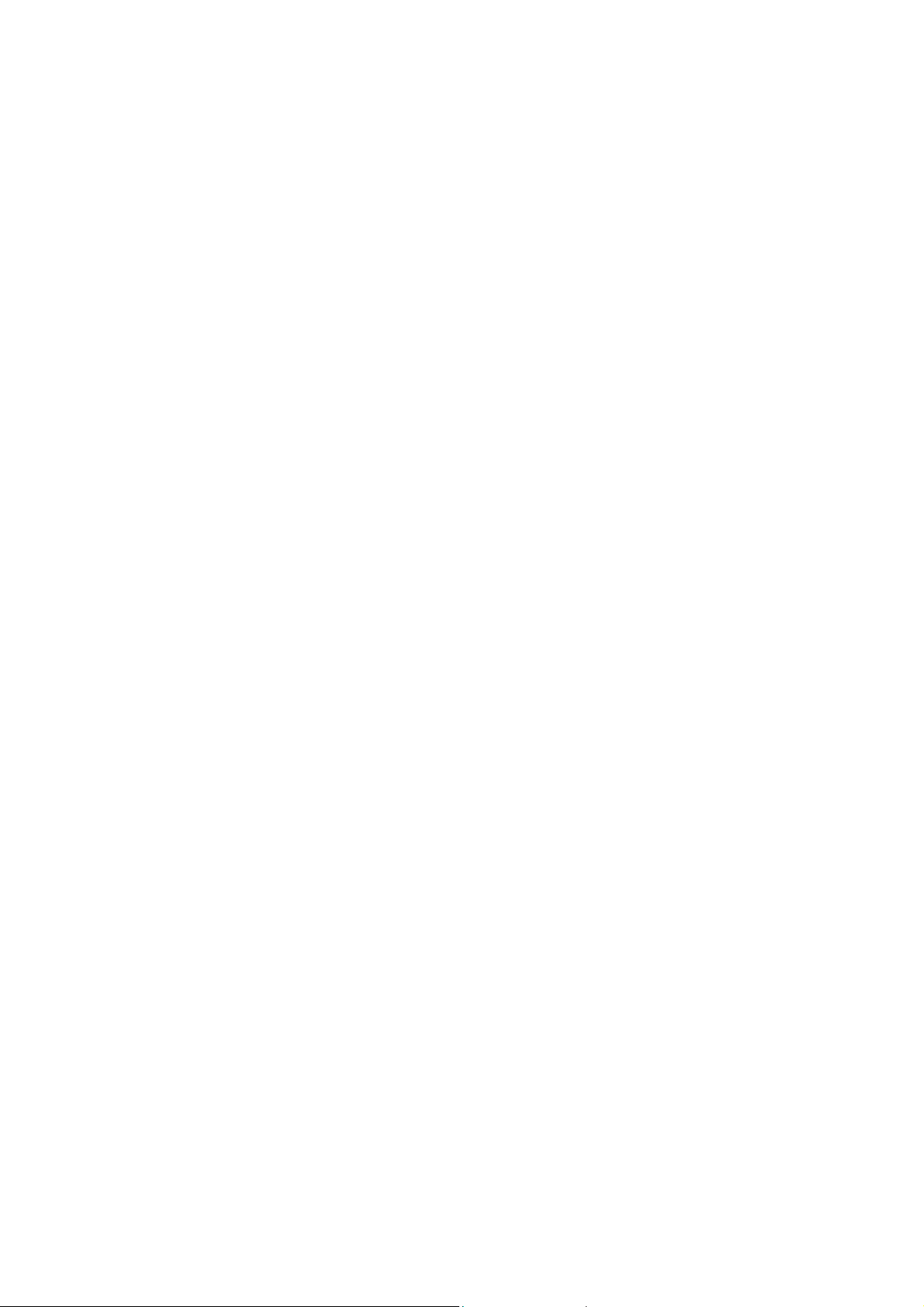
Installations-Kurzanleitung
1 Entfernen Sie die zwei hinteren
Rückwandabdeckungen.
2 Schließen Sie das Stromkabel an den
AC/DC-Adap ter an.
3 Schließen Sie das Signalkabel an
Überprüfen Sie, ob LCD-Monitor und
Computer ausgeschaltet sind.
Schließen Sie das Signalkabel vom
LCD-Monitor an den Computer an.
Bei Macintosh-Computern: Computer, die
älter sind als das Modell G3 erfordern einen
Macintosh-Adapter. Schließen Sie den
Adapter an den Computer an und verbinden
das Signalkabel mit dem Adapter. Wenn Sie
einen ViewSonic® Macintosh-Adapter
benötigen, wenden Sie sich an den
Kundendienst von ViewSonic (Customer
Support).
4 Schalten Sie LCD-Monitor und
Computer ein
Schalten Sie erst den LCD-Monitor und dann
den Computer an.
HINWEIS:
möglicherweise aufgefordert, die INF-Datei
zu installieren. Diese befindet sich auf der
CD.
Bei Windows werden Sie
5 Legen Sie die ViewSonic Wizard-CD
in das CD - Lau f wer k d es C omputers
ein.
Folgen Sie der Anleitung auf dem Bildschirm.
Wenn Ihr Computer kein CD-ROM-Laufwerk
hat, siehe “Technische Unterstützung".
(1) Die CD-ROM wird automatisch gestartet.
HINWEIS:
automatisch gestartet wird: klicken Sie
doppelt auf das Symbol für das
CD-ROM-Laufwerk im Windows Explorer,
klicken Sie dann doppelt auf
(2) Folgen Sie der Anleitung auf dem
Bildschirm.
Wenn die CD-ROM nicht
viewsonic .exe.
6 Audio-Instal l ati on (optional)
ViewSonic N1700w 4
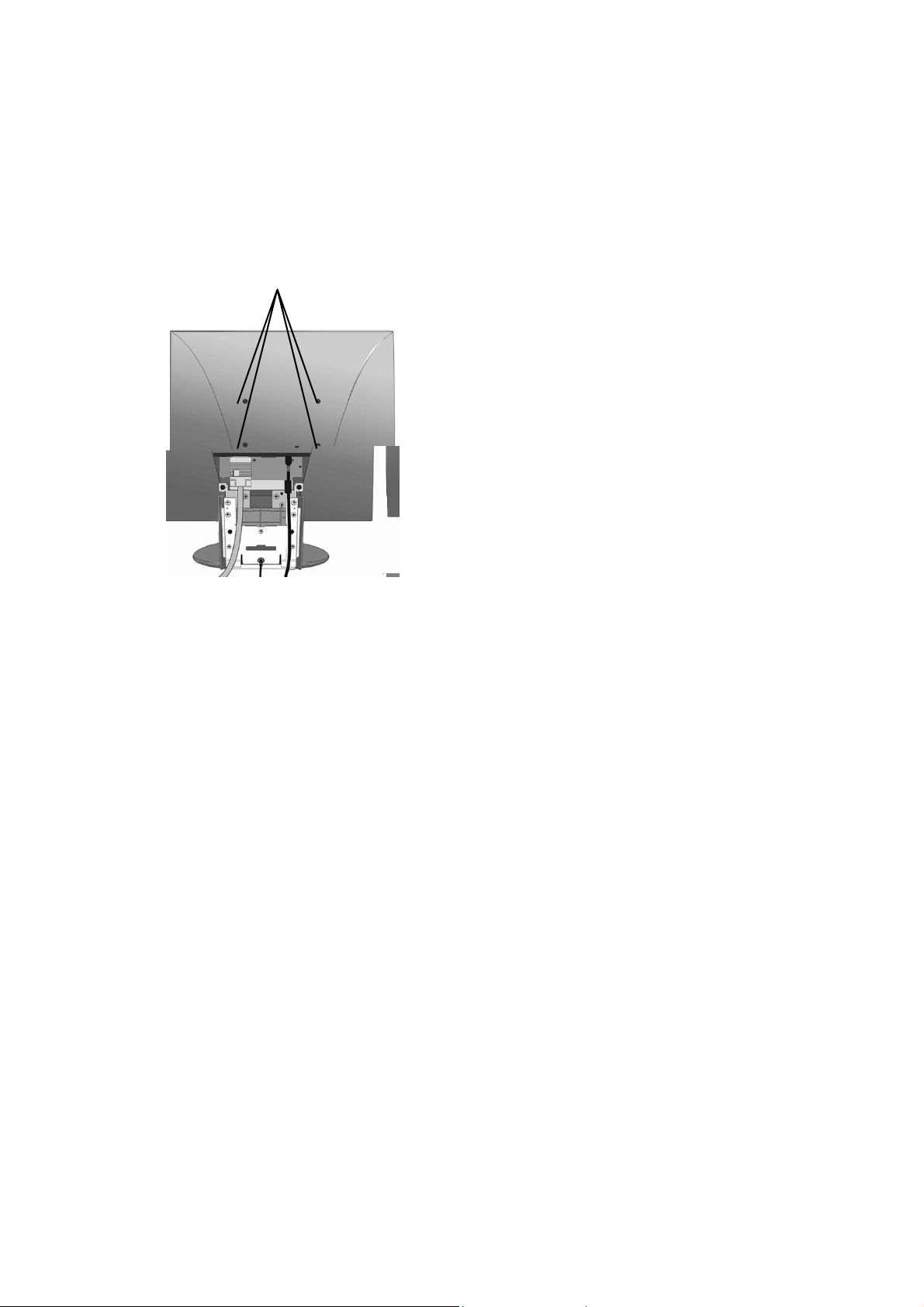
Wandmontage (optional)
Ein Wandmontage-Teilesatz erhalten Sie über ViewSonic oder Ihren
Fachhändler. Lesen Sie sich die im Teilesatz enthaltene Anleitung durch.
Um das Gerät für die Wandmontage vorzubereiten, gehen Sie
folgendermaßen vor:
Vier Schraublöcher für die Wandmontage
1. Trennen Sie das Gerät vom
Stromnetz.
2. Legen Sie den Monitor mit dem
Bildschirm nach unten auf ein
Handtuch oder eine Decke.
3. Entfernen Sie die vier
Schrauben, mit denen die
Vorrichtung für die
Deckenmontage befestigt wird.
4. Entfernen Sie die vier
Gummistecker.
5. Befestigen Sie die
Montageklammer aus dem
VESA-kompatiblen
Wandmontage-Teilesatz
(100 mm x 100 mm).
6. Montieren Sie den Monitor
entsprechend der
Montageanleitung aus dem
Teilesatz an die Wand.
ViewSonic N1700w 5
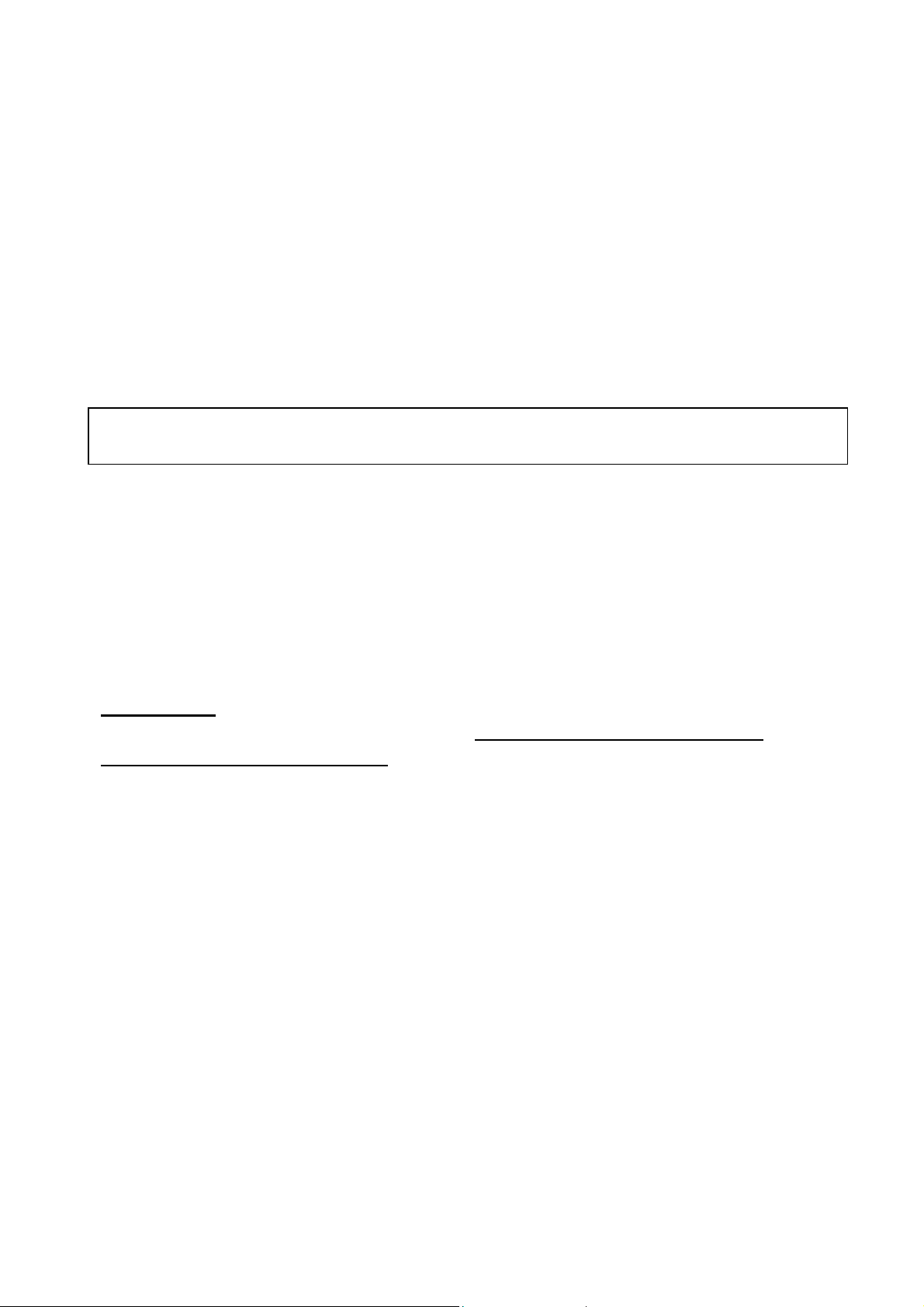
Den Monitor verwenden (PC)
Den Ti m ing-M odus ei ns t e l len ( P C -RGB - E ingang)
Der richtige Timing-Modus ist wichtig für die Verbesserung der Bildqualität
des Monitorbildes und für eine geringer Beanspruchung der Augen. der
Timing-Modus umfaßt die Auflösung (z.B. 1280 x 768) und die
Bildwiederholf requenz (oder vertikale Frequenz; z.B. 60 Hz). Wenn der
Timing-Modus eingestellt ist, können Sie mit den OSD-Funktionen das
Monitorbild einstellen.
HINWEI S: Die beste Bildqualität erreichen Sie, wenn Sie den Timing-Modus
für dien NexTVision®-Monitor auf 1280 x 768 bei 60Hz einstellen.
Den Timing-Modus einstellen:
1. Die Auflösung einstellen: Klicken Sie mit der rechten Maustaste auf den
Windows-Desktop > Eigenschaften >Einstellungen > Stellen Sie die
Auflösung ein.
2. Die Bildwiederholfrequenz einstellen: Eine Anleitung finden Sie im
Benutzerhandbuch zur Grafikkarte.
WARNUNG
maximal auf 75 Hz eingestellt werden; anderenfalls kann der Monitor
dauerhaft geschädigt werden.
: Die Bildwiederholfrequenz der Computer-Grafikkarte darf
ViewSonic N1700w 6
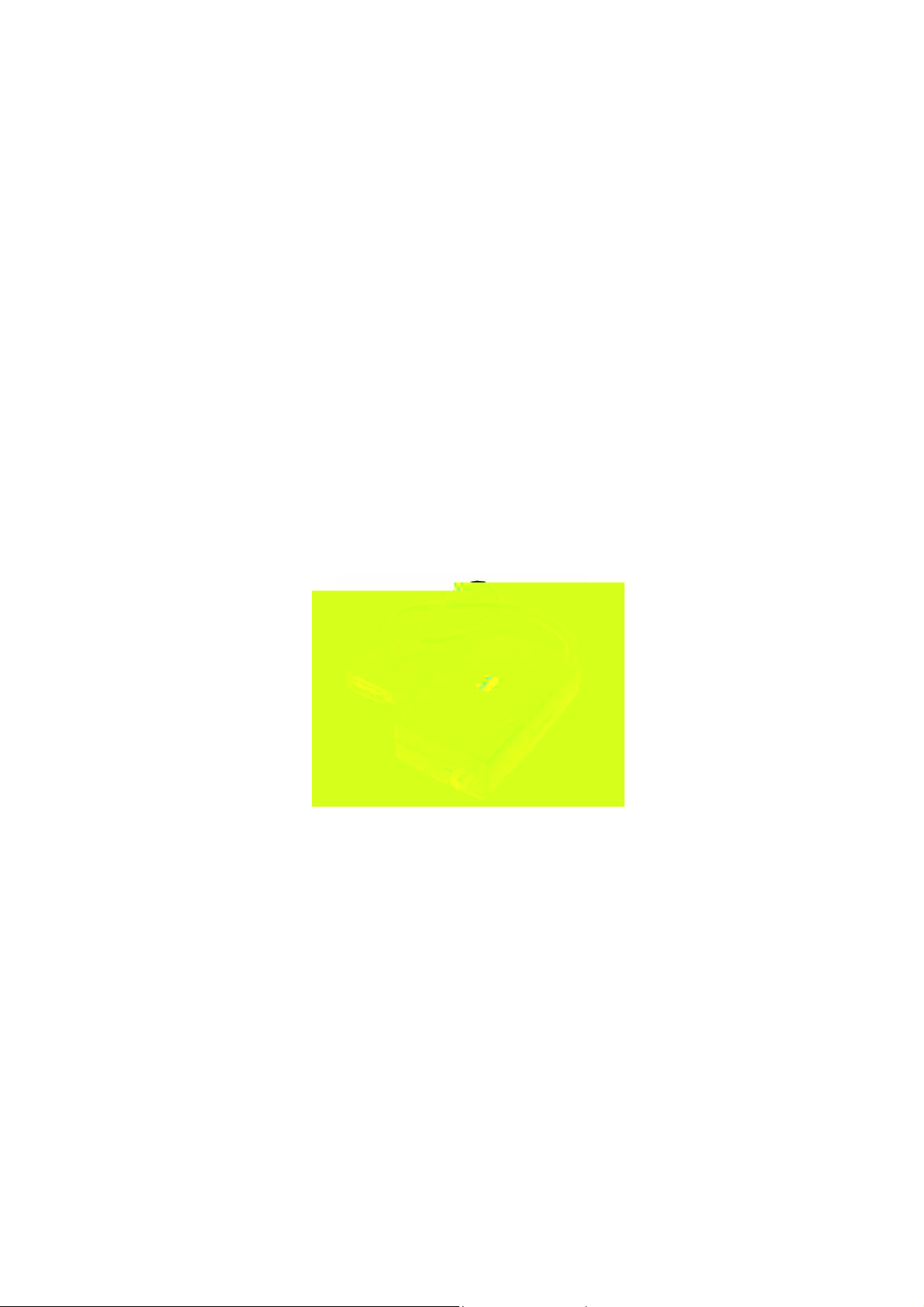
Ein AV-Gerät oder einen TV-Tuner
anschließen
Der NexTVision-Monitor ist mit dem innovativen VXP-Port mit den meisten
AV-Geräten kompatibel (siehe folgende Abbildung des VXP25).
Je nachdem, wo Sie das Gerät erworben haben, kann im Lieferumfang
bereits ein VXP-TV-Modul oder ein VXP-Videoadaptermodul enthalten sein,
mit denen Sie fast alle AV-Geräte anschließen können. Diese Module
können auch separat erworben werden. Weitere Informationen dazu
erhalten Sie bei ViewSonic (www.viewsonic.com).
Genauere Informationen zu den AV-Anschlüssen finden Sie in der
Verpackung des VXP-Adapters.
VXP25
ViewSonic N1700w 7
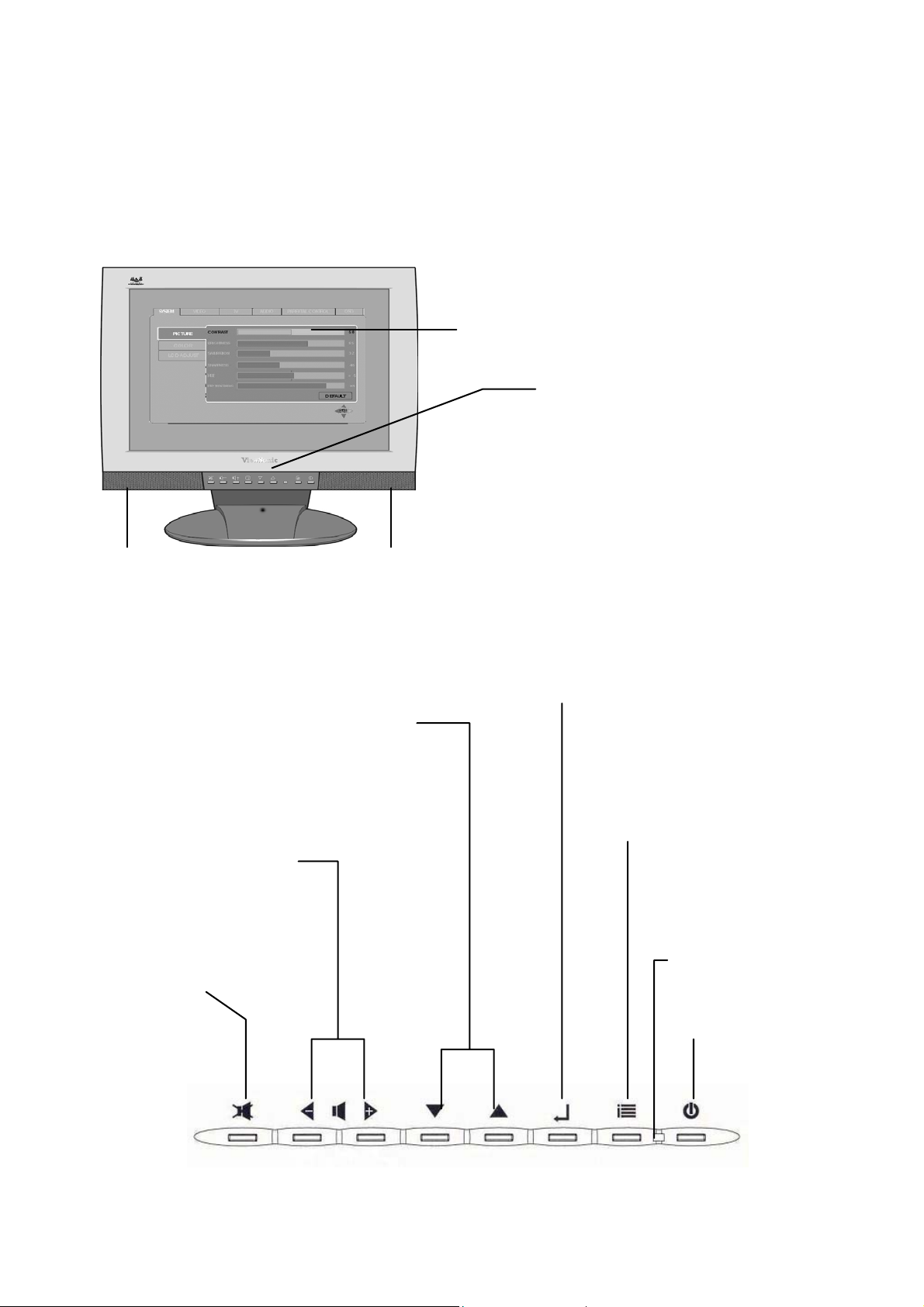
A
(
)
A
p
Das Monitorbild einstellen
p
A
Mit den Tasten am vorderen Bedienfeld (oder der Fernbedienung) läßt sich
das OSD-Menü aufrufen, und können Sie die Bildeinstellungen vornehmen.
Die OSD-Menüpunkte werden auf der nächsten Seite erklärt und auf
Seite 12 unter “Die Hauptmenüfunktionen” definiert.
Hauptmenü mit
Lautsprecher
Durchblättern der Menüoptionen und
einstellen der angezeigten Funktion
Ebenso die Direkttasten für die
nzeige des Kontrollfensters für die
Kontrasteinstellungen
Im OSD-Menü nach oben oder unten bewegen
Erhöhen oder Verringern
der Lautstärke
(Im OSD-Menü nach links oder
rechts bewegen)
Ton stummschalten
OSD-Menü
Lautsprecher
usführen einer
OSD-Auswahl
unkten
Vorderes Bedienfeld
(Vergrößerung siehe
unten)
nzeige des Hauptmenüs
bzw. Beenden des
Kontrollbildschirms und
S
eichern der Einstellungen
Stromanzeige-LED
Grün = EIN
Orange = Stromsparmodus
.
Ein/Aus-Taste
ViewSonic N1700w 8
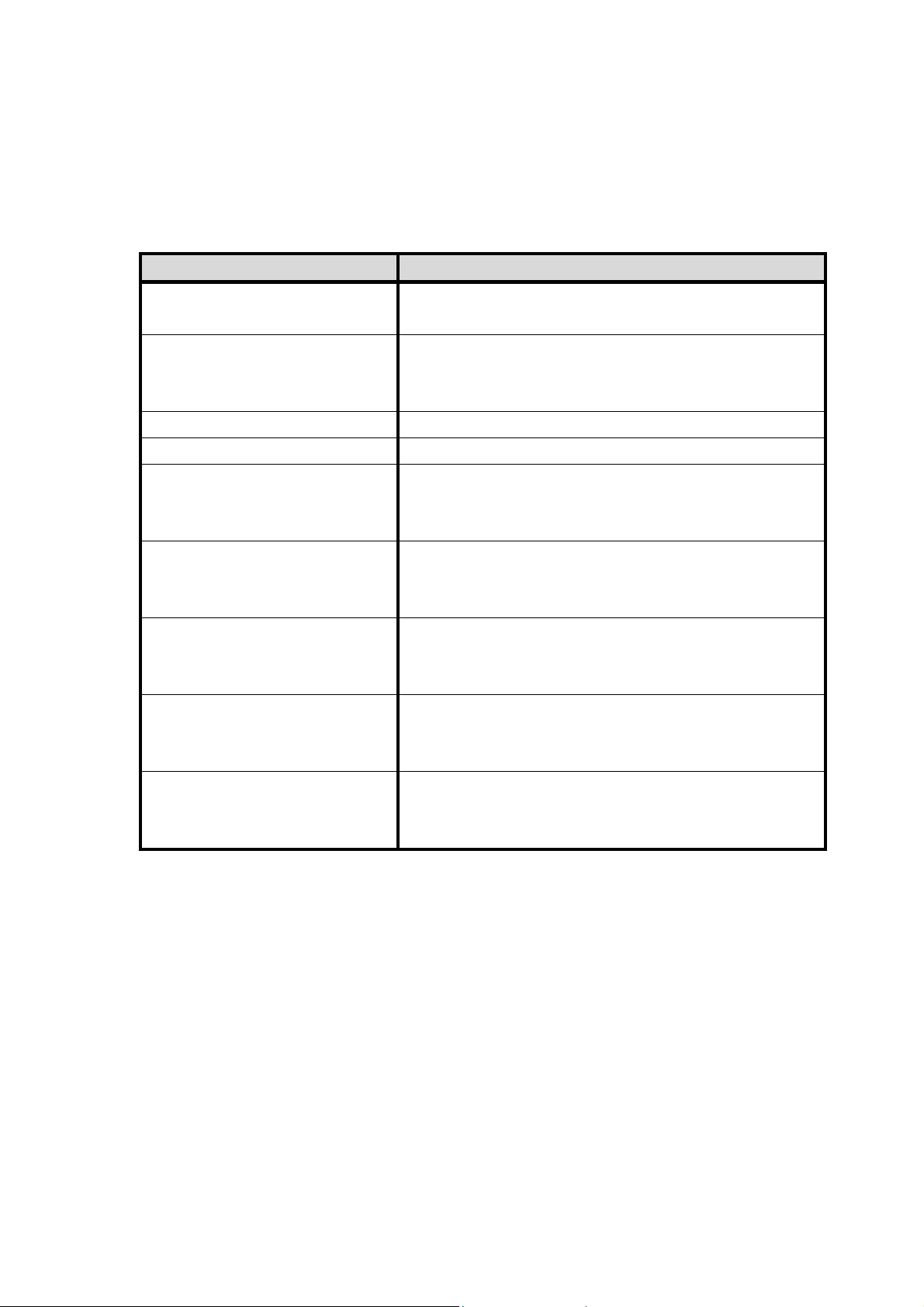
Schnelltasten
Mit Hilfe der Schnelltasten haben Sie einen schnellen Zugriff auf die am
meisten verwendeten Funktionen, ohne daß Sie sich erst durch das
OSD-Menü hindurcharbeiten müssen. Die folgenden Schnelltasten sind
verfügbar:
Taste nkombinationen Funktion
[RECHTS] + [AB]
(0,5 Sekunden drücken)
[STUMM] + [RECHTS]
+ [AB]
(0,3 Sekunden drücken)
[MENU] + [LINKS] OSD-Sperre ein/aus.
[MENU] + [RECHTS] POWER-LOCK.
[ENTER]
(Bei ausgeschaltetem
OSD)
[RECHTS]
(Bei ausgeschaltetem
OSD)
[LINKS]
(Bei ausgeschaltetem
OSD)
[AUF]
(Bei ausgeschaltetem
OSD)
[AB]
(Bei ausgeschaltetem
OSD)
AUTO-TUNE. Stellt automatisch die
Bildgröße, Bildlage und Phase ein.
Komplettes RESET.
Eingangsauswahl. Springt direkt zum
nächsten Eingangssignal.
Lautstärke verringern
Lautstärke erhöhen
Kanal Auf
(nur bei einem angeschlossenen VXP
TV-Tuneradapter)
Kanal Ab
(nur bei einem angeschlossenen VXP
TV-Tuneradapter)
ViewSonic N1700w 9

Die Tasten der Fernbedienung
Im Paket des N1700w-Monitors enthalten ist eine kreditkartengroße
Fernbedienung. Mit ihr können alle verfügbaren Optionen leicht eingestellt
werden. Wenn außerdem ein VXP-kompatibler Adapter installiert ist,
ermöglicht die Fernbedienung einen leichten Zugriff auf die am häufigsten
verwendeten Funktionen.
Der Abstand zwischen Monitor und Fernbedienung kann bis zu 5 m
betragen.
POWER:
RECALL: Den vorhergehenden Kanal
POP:
PIP: Video-Fenster über Daten anzeigen. Hier
INPUT: Zyklischer Zugriff auf alle verfügbaren
Channel: Den Kanal wechseln*
Volume: Die Lautstärke einstellen
MUTE : Die integrierten Lautsprecher
SEL : Bestätigung der Kanalauswahl.
Enter: OSD-Bestätigung
Das Gerät ein-/ausschalten
wiederherstellen*
Mehrere TV-Fenster anzeigen*
drücken, um die Größe für das PIP-Fenster
einzustellen.*
Signaleingänge **
stummschalten
ZOOM: Den aktuellen Bildschirm vergrößern.
FREEZE:
MENU : Das OSD-Menü aufrufen. In der
‘*’ Für diese Funktion ist ein kompatibler VXP-Adapter
erforderlich.
‘**’ Zusätzliche Geräte können mit einem VXP-Adapter
Ein Standbild des aktuellen
Bildschirms herstellen.
OSD-Struktur eine 'Stufe' zurückgehen.
Das OSD-Menü beenden.
ViewSonic N1700w 10
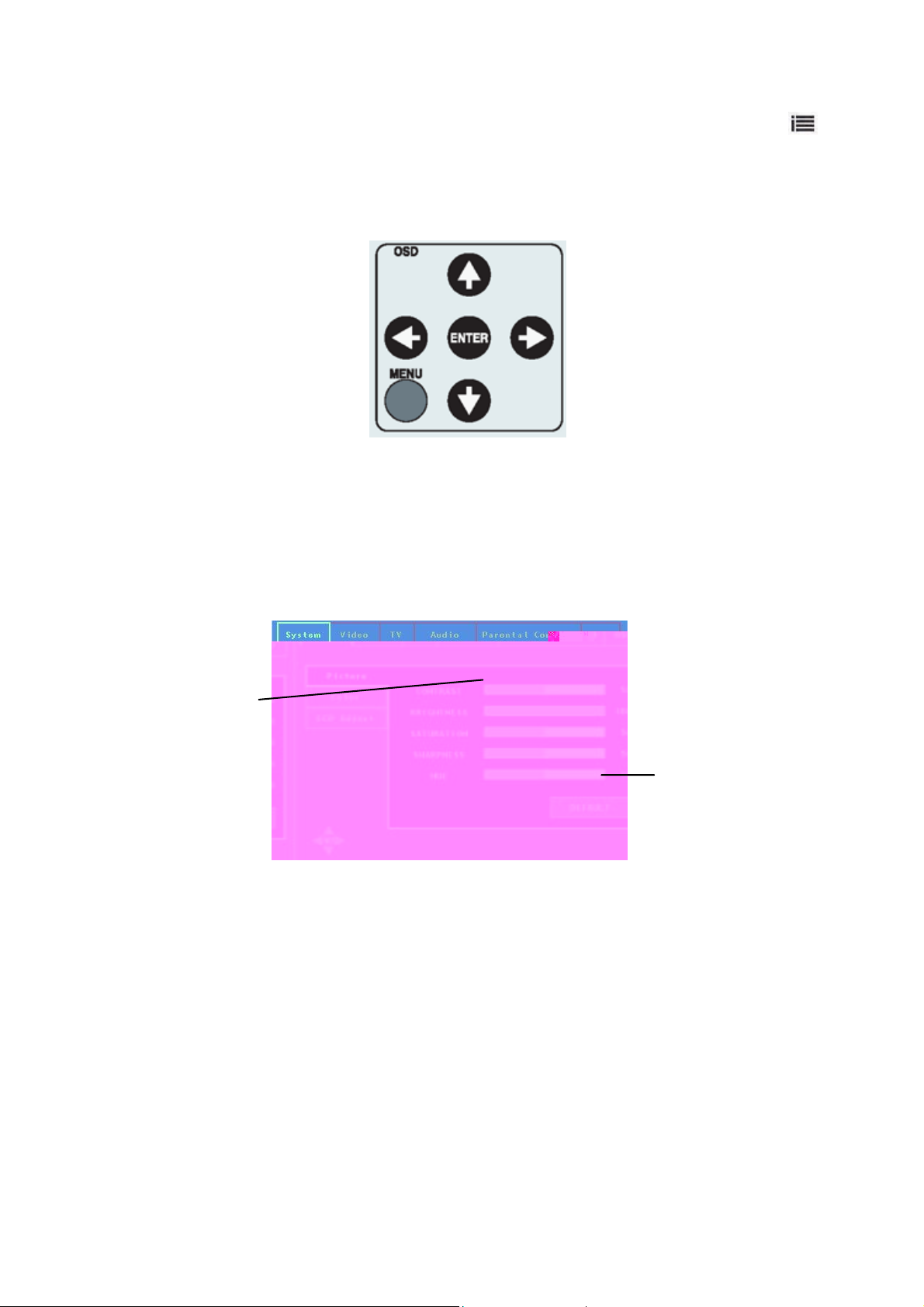
Die Bildschirmanzeige einstelle n:
1. Um in das OSD-Hauptmenü zu gelangen, drücken Sie auf die Taste
auf dem vorderen Bedienfeld oder auf die Taste MENU der
Fernbedienung. Der Cursor kann mit den Pfeiltasten bewegt werden.
Wenn Sie sich innerhalb des OSD-Menüs befinden, wird dieses mit der
Taste MENU wieder beendet.
HINWEIS: Die Ausschaltzeit für alle OSD-Menüs und Einstellungsfenster
beträgt 30 Sekunden.
2. Das OSD-Menü setzt sich zusammen aus “REGISTERN” und “SEITEN”.
Mit ← oder → wechseln Sie zwischen den REGISTERN. Mit ↑ oder ↓
wechseln sie zwischen den Seiten.
3. Haben Sie eine Seite ausgewählt, drücken Sie auf [Enter]. Ein
Einstellungsfenster wie das folgende erscheint auf dem Bildschirm.
Mit ← wird der
Wert verringert,
mit → erhöht.
Die anderen
Zeilen im Fenster
zeigen, was Sie
als nächstes tun
können.
4. Um die Einstellungen zu speichern und die Markierung zu beenden,
drücken Sie auf [Enter].
Die folge nden Hinw eise helf en Ihnen bei der opti malen Einst ellun g des
Monitors:
Stellen Sie die Grafikkarte des Computers so ein, daß dieser ein
Videosignal von 1280 x 768 bei 60 Hz an den Monitor abgibt (wie die
Bildwiederholfrequenz geändert wird, können Sie in der
Benutzeranleitung der Grafikkarte nachlesen).
Wenn es notwendig ist, können Sie kleine, schrittweise Änderungen bei
der H-POSITION und V-POSITION vornehmen, bis das Bild vollständig
sichtbar ist (der schwarze Grenzbereich um den beleuchteten "aktiven
Bildbereich" herum des NexTVision®-Monitors sollte kaum sichtbar sein).
ViewSonic N1700w 11

Die Hauptmenüfunktionen
Das Hauptmenü umfaßt die Register System, Video, TV, Audio,
Kindersicherung und OSD.
Das ausgewählte Register (z.B. SYSTEM) enthält die ‘Seiten’ mit den
verschiedenen Optionen (z.B. die Seite BILD).
Auf jeder Seite sind Funktionen, die eingestellt werden können
(z.B. Kontrast).
Der CURSOR kann in den Hauptmenü-Registern waagerecht bewegt
werden. Wenn ein Register mit der Taste ENTER ausgewählt wurde, werden
die Untermenüs angezeigt. Stellen Sie die Funktionen wie unten dargestellt
mit den Tasten ↑ (Auf) und ↓ (Ab) ein.
Register "System"
Seite "Bild"
Auf der Seite "Bild" können alle mit dem Bild im Zusammenhang stehenden
Funktionen eingestellt werden.
Mit
bewegen (Kontrast, Helligkeit, etc).
und ↓ können Sie sich senkrecht zwischen den Funktionen
↑
ViewSonic N1700w 12

Mit ENTER wird die Auswahl bestätigt (z.B. Kontrast).
Mit ← und → kann der Wert des Balkens verändert werden.
Mit MENU oder nach Ablauf der Ausschaltzeit wird das OSD beendet.
Funktion Beschreibung
KONTRAST Zur Einstellung des Bildkontrasts.
HELLIGKEIT Zur Einstellung des Hintergrundlichts (der Helligkeit) des Monitors.
SÄTTIGU NG Zur Einstellung der Sättigung der VIDEOFARBEN.
a. Diese Funktion ist “deaktiviert”, wenn ein PC-Bild im Hauptfenster
angezeigt wird.
b. Wenn ein PC-Bild im Hauptfenster und ein Video-PIP angezeigt
werden, hat diese Einstellung nur einen Einfluß auf das PIP-Bild.
c. Nur vorhanden, wenn ein kompatibler VXP-Adapter erkannt wird.
SCHÄRFE Zur Einstellung der Bildschärfe, wenn ein Video-Bild im Hauptfenster
angezeigt wird.
a. Diese Funktion hat keinen Einfluß, wenn ein PC-Bild im
Hauptfenster angezeigt wird.
b. Bei PC- und PIP-Fenster hat die Einstellung nur auf das PIP-Bild
einen Einfluß.
c. Nur vorhanden, wenn ein kompatibler VXP-Adapter erkannt wird.
Farbton Zur Einstellung des Videofarbtons. Hat nur einen Einfluß auf das
Video-Bild im Haupt- oder im PIP-Fenster.
a. Wenn GESAMTBILD PC angezeigt wird, ist die Funktion
deaktiviert.
b. Nur vorhanden, wenn ein kompatibler VXP-Adapter erkannt wird.
STANDARD Alle Funktionen werden auf die werksmäßig eingestellten
Standardwerte zurückgesetzt.
ViewSonic N1700w 13

Seite "Farbe"
Mit ↑ und ↓ können Sie sich senkrecht zwischen den Funktionen
bewegen (9300K, 6500K, etc).
Mit ENTER wird die Auswahl bestätigt.
Mit MENU oder nach Ablauf der Ausschaltzeit wird das OSD beendet.
Funktion Beschreibung
STANDARD /
9300K / 6500K /
5000K / Benu tzer
STANDARD
Mit dieser Funktion wird der “weißeste” Punkt für alle Bilder festgelegt.
a. STANDARD = Große Helligkeit
b. 9300K = VOREINSTELLUNG. Stärkerer Blauton
c. 6500K = VOREINSTELLUNG. “TV”-Standardfarbe
d. 5000K = VOREINSTELLUNG. Stärkerer Rotton.
Die Farbtemperatur wird auf die Einstellung "STANDARD"
zurückgesetzt.
Diese Einstellungen werden auf der Grundlage jedes aktiven
Video-Eingangs gespeichert.
ViewSonic N1700w 14

Seite "LCD-Einstellung"
Mit ↑ und ↓ können Sie sich senkrecht zwischen den Funktionen
bewegen (H-Größe, H-Position, etc).
Mit ENTER wird die Auswahl bestätigt (z.B. H-Größe)
Mit ← und → kann der Wert des Balkens verändert werden.
Mit MENU oder nach Ablauf der Ausschaltzeit wird das OSD beendet.
Funktion Beschreibung
H-GRÖSSE Ermöglicht die Einstellung der horizontalen Bildgröße. Diese
Einstellung ist normalerweise nicht erforderlich, da der Monitor
automatisch die richtige Einstellung findet.
H-POSITION Ermöglicht die Einstellung der horizontalen Bildlage. Diese Einstellung
ist normalerweise nicht erforderlich, da der Monitor automatisch die
richtige Einstellung findet.
V-POSITION Ermöglicht die Einstellung der vertikalen Bildlage. Diese Einstellung ist
normalerweise nicht erforderlich, da der Monitor automatisch die
richtige Einstellung findet.
FEINEINST.
WEICH
Ermöglicht die Einstellung der Horizontalfrequenz im Bild. Diese
Einstellung ist normalerweise nicht erforderlich, da der Monitor
automatisch die richtige Einstellung findet.
Wenn der Monitor ein nicht-natives (1280*768) Signal anzeigt. Mit
dieser Funktion "weiche Zeichen" (smooth fonts) erzeugt werden.
Bei einem PC-Bild im Hauptfenster dient diese Funktion einer
'Auflösungsglättung' bei einer nicht-nativen Auflösung (z.B. 640*480,
1024*768).
Im PC-Modus gibt es fünf Einstellungsmöglichkeiten für diesen Filter.
Bei 0 wird nicht gefiltert, bei 5 ist die Filterung maximal (unschärfer
aber mehr gefiltert)
ViewSonic N1700w 15

AUTOSYNC.
STANDARD Alle Einstellungen werden auf die werksmäßigen Standardwerte
Automatische Feineinstellung für eine optimale Bildqualität. Das beste
Ergebnis wird erzielt, wenn die Grafikkarte auf 1280*768 bei 60Hz
eingestellt wird.
zurückgestellt.
ViewSonic N1700w 16

Register "VIDEO"
Seite "Einstellungen"
Mit ↑ und ↓ können Sie sich senkrecht zwischen den Funktionen
bewegen (Aus, 15 Minuten, etc.)
Mit ENTER wird die Auswahl bestätigt (z.B. Aus)
Mit MENU oder nach Ablauf der Ausschaltzeit wird das OSD beendet.
Funktion Beschreibung
SCHLAF Zur Einstellung einer vorgegebenen Zeit, nach der sich das System
selbst abschaltet und den Monitor in den DPMS-Status versetzt.
Erfordert den Anschluß eines kompatiblen VXP-Adapters.
UNTERTITEL Zur Auswahl des gewünschten Untertitel-Typs. Erfordert den Anschluß
eines kompatiblen VXP-Adapters.
PIP-QUELLE Legt die Quelle für das Bild im Bild (PIP) fest, wenn diese Funktion mit
der Taste “PIP” aktiviert wird. Erfordert den Anschluß eines kompatiblen
VXP-Adapters.
STANDARD Alle Einstellungen werden auf die werkseitigen Standardwerte
zurückgesetzt.
ViewSonic N1700w 17

Seite "Bildgröße"
Mit ← und → können Sie sich horizontal zwischen den Einträgen
bewegen (Skaliermodus und Seitenverhältnis).
Mit ↑ und ↓ können Sie sich senkrecht zwischen den Funktionen
bewegen (Bildschirmgröße, 1:1, etc.)
Mit ENTER wird die Auswahl bestätigt (z.B. 1:1)
Mit MENU oder nach Ablauf der Ausschaltzeit wird das OSD beendet.
Funktion Beschreibung
SCALIERMODUS 1. Mit diesen Einstellungen wird die Skalierung für die
Bildschirmdarstellung eines eingehenden PC- oder Videosignals
festgelegt.
a. Full Screen = Das eingehende Signal wird mit ALLEN
verfügbaren Pixeln des Bildschirms dargestellt.
b. 1:1 = Das Bild wird in seiner ‘nativen’ Auflösung mit einer exakten
1:1-Entsprechung der eingehenden und ausgegebenen
Pixeldaten angezeigt. Alle nicht verwendeten Pixel bilden einen
“schwarzen Rahmen” um das Bild.
c. Seitenverhältnis = Das Bild wird so groß wie möglich skaliert,
wobei das richtige Seitenverhältnis des Signals beibehalten wird.
Alle nicht verwendeten Pixel bilden einen “schwarzen Rahmen”
um das Bild.
STANDARD Alle Einstellungen werden auf die werkseitigen Standardeinstellungen
zurückgestellt.
ViewSonic N1700w 18

Register "TV" (erfordert den Anschluß eines kompatiblen
VXP-Adapters)
Seite "Setup"
Mit ← und → können Sie sich zwischen den Einträgen bewegen
(Tuner-Eingang, Kanal-Setup und Kanal Hinzu/Löschen).
Mit ↑ und ↓ können Sie sich senkrecht zwischen den Funktionen
bewegen (Antenne, CATV, HRC, etc.).
Mit ENTER wird die Auswahl bestätigt (z.B. Antenne).
Mit MENU oder nach Ablauf der Ausschaltzeit wird das OSD beendet.
Funktion Beschreibung
KANAL KANAL : XXX YYYYY . In diesem Textfeld wird der aktuelle Kanal
(XXX) und die Bezeichnung des aktuellen Kanals (YYYYY) angezeigt,
wenn vorhanden.
TUNER-EINGANG Zur Einstellung des Signaltyps, der an den TV-Eingang angeschlossen
ist.
1. Es kann jeweils nur ein Feld (ANTENNA,CATV, HRC, IRC)
ausgewählt werden.
2. Diese Einstellungsmöglichkeiten sind regional unterschiedlich.
AUTO-SCAN Zur Durchführung einer automatischen Kanalsuche. Der Monitor sucht
nach allen 'aktiven' Kanälen.
KANAL
HINZU/LÖSCHEN
Zum Hinzufügen/Löschen des aktuellen Kanals (als statischer Text am
oberen Rand der Seite angezeigt) in die/aus der internen Datenbank
aller aktiven Kanäle .
STANDARD
Alle Einstellungen werden auf die werkseitigen Standardeinstellungen
zurückgestellt.
ViewSonic N1700w 19

Seite "Kanalbezeichnung"
Mit ←, →, ↑ und ↓ können Sie den Cursor über das Textfeld
bewegen.
Mit ENTER wird die Auswahl bestätigt.
Gehen Sie zu LÖSCHEN und drücken auf ENTER, um den zuletzt
eingegebenen Text zu löschen.
Gehen Sie zu ENDE und drücken auf ENTER, um die Eingabe zu
speichern und das Menü zu verlassen.
Mit MENU oder nach Ablauf der Ausschaltzeit wird das OSD beendet.
Auf dieser Seite können Sie fünf Zeichen für die Bezeichnung des
aktuellen Kanals eingeben. Wenn Sie auf “HINZU” drücken, ist der
Vorgang abgeschlossen und der Cursor springt wieder zum Register
“KANALBEZEICHNUNG”.
Hinweis: Nur verfügbar, wenn ein VXP TV Adapter oder ein ähnliches
Gerät erkannt wird.
ViewSonic N1700w 20

Register "Audio"
Seite "Audio-Setup"
Mit ↑ und ↓ können Sie sich senkrecht zwischen den Funktionen
bewegen (Bässe, Höhen, Balance und MTS/Audio-Auswahl)
Mit ← und → kann der Wert des Balkens verändert werden (z.B.
Bässe)
Wenn sich der Cursor bei MTS oder Audio-Auswahl befindet
Mit ← und → können Sie sich horizontal zwischen den Einträgen
bewegen (MTS und Audio-Auswahl)
Mit ↑ und ↓ können Sie sich senkrecht zwischen den Funktionen
bewegen (Stereo, Mono, SAP, etc.)
Mit ENTER wird die Auswahl bestätigt.
Mit MENU oder nach Ablauf der Ausschaltzeit wird das OSD beendet.
Funktion Beschreibung
BÄSSE Einstellung der BÄSSE. Einstellungsbereich – 50 bis +50 mit 0 als
(Standard).
HÖHEN
BALANCE
MTS Auswahlmöglichkeiten aus dem MTS-Modus Stereo, Mono oder SAP.
Einstellung der HÖHEN. Einstellungsbereich – 50 bis +50 mit 0 als
(Standard).
Einstellung der BALANCE. Einstellungsbereich – 50 bis +50 mit 0 als
nominaler (Standard) und Mittelwert.
-
ViewSonic N1700w 21

werden.
AUDIO -AUS W. Hier wird als Audio-Quelle entweder das Hauptfenster (AUTO –
STANDARD) oder das Bild im Bild (PIP) eingestellt. Bei der Auswahl
PIP können Sie mit Ihrem PC arbeiten aber das Audio-Signal des
PIP-Bildes anhören. Ein kompatibler VXP-Adapter und eine
PIP-Einstellung müssen vorhanden sein.
AUDIO-FEEDBAC
K
STANDARD Alle Einstellungen werden auf die werkseitigen Standardeinstellungen
.
Aktiviert/deaktiviert einen Piepton beim Tastendruck. Standard =
AKTIVIERT
zurückgestellt.
ViewSonic N1700w 22

Regi s t e r " Kind e r siche r ung"
(Erfordert einen kompatiblen VXP-Adapter und kompatible Inhalte;
funktioniert in manchen Regionen nicht.)
Seite "Kindersicher ung"
Mit → gelangen Sie in das Paßwort-Feld.
Geben Sie das Paßwort ein und drücken auf ENTER (die Sperre für
die Auswahl der Kindersicherung aufheben)
Funktion Beschreibung
KINDERSICHERUNG Ferngesteuert, Wechsel zwischen EIN/AUS. Bei EIN, ist muß ein
Paßwort festgelegt werden.
TV – EIN STUFU NG Zur Auswahl der TV-Einstufung für die Kindersicherung.
Programme, die nicht der festgelegten Einstufung entsprechen,
werden durch einen blauen Bildschirm ersetzt und die folgende
Meldung erscheint.
FILM-EINSTUFUNG Zur Auswahl der Spielfilm-Einstufung für die Kindersicherung.
ViewSonic N1700w 23

Seite "Passwor t"
Mit → gelangen Sie in das Paßwort-Feld; geben Sie das alte Paßwort
ein und drücken auf ENTER.
Der Cursor springt in das Feld für das neue Paßwort; geben Sie das
neue Paßwort ein und drücken auf ENTER.
Bestätigen Sie das neue Paßwort und drücken auf ENTER.
Daraufhin wird dieses Fenster geschlossen und die neuen Daten
gespeichert.
Mit MENU oder nach Ablauf der Ausschaltzeit wird das OSD beendet,
ohne die eingegebenen Werte zu speichern.
Funktion Beschreibung
Passwo rt
Paßwörter sind vierstellig und bestehen nur aus numerischen Zeichen,
die nur über die Fernbedienung eingegeben werden können.
Wenn ein "NEUES" Paßwort nicht mit dem "BESTÄTIGTEN"
Paßwort übereinstimmt, wird eine Fehlermeldung angezeigt.
Wenn im Feld für das "ALTE" Paßwort ein falsches Paßwort
eingegeben wird, wird ebenfalls eine Fehlermeldung angezeigt.
ViewSonic N1700w 24

Register "OSD"
Seite "System-Info "
Mit ↑ und ↓ können Sie sich senkrecht zwischen den Funktionen
bewegen (H-Position, V-Position und Transparenz).
Mit MENU oder nach Ablauf der Ausschaltzeit wird wieder die
Register-Auswahl angezeigt.
Dieses Fenster enthält keine Daten, die geändert werden können,
sondern lediglich Informationen zum aktuellen Systemstatus.
Funktion Beschreibung
SYSTEM-INFO In diesem Fenster wird angezeigt:
a. QUELLE: Aktive Quelle des Signals, das im Hauptfenster
angezeigt wird.
B. AKTUELLE AUFLÖSUNG
c. Horizontalfrequenz in kHz im Format XX,X kHz
d. Vertikalfrequenz in Hz im Format XX,X Hz.
e. Aktive PIP-Quelle. Wenn keine aktive PIP-Quelle vorhanden ist,
wird in diesem Feld “KEINE” angezeigt.
f. Art des RF-Signals. “CATV”, “HRC”, “ANT”, etc.
g. Aktueller Kanal
h. Einstufung: Zeigt die aktuelle Einstufung für Programme an. Wenn
nicht eingestellt, wird “KEINE” angezeigt.
i. Audio-Status. Gültige Werte sind “STEREO”, “MONO”, “SAP” oder
andere (je nach Region).
j. Untertitel-Status. Gültige Werte “EIN” oder “AUS”.
k. SCHLAF-TIMER: Entweder “AUS” oder die Anzahl der Minuten bis
zum Ausschalten.
l. VXP: Entweder “ERKANNT”, “KEIN” oder “FEHLER”
ViewSonic N1700w 25

Seite "Setup"
Mit
und ↓ können Sie sich senkrecht zwischen den Funktionen
↑
bewegen.
Mit ENTER wird die Auswahl bestätigt.
Mit MENU oder nach Ablauf der Ausschaltzeit wird wieder die
Register-Auswahl angezeigt.
In diesem Fenster werden die Parameter eingestellt, die mit dem
OSD-Hauptmenü im Zusammenhang stehen.
Funktion Beschreibung
H. POS Legt die horizontale Lage des OSD-Menüs fest. Werte von 0 (ganz
links) bis 100 (ganz rechts).
V. POS Legt die vertikale Lage des OSD-Menüs fest. Werte von 0 (ganz
links) bis 100 (ganz rechts).
HELLIGKEITSVERH. Ermöglicht die automatische Einstellung der Helligkeit in
bestimmten Bereichen (PIP oder Gesamtbild), mit der ein
Video-Fenster (beliebige Größe) heller sein kann als ein
PC-Datenfenster. Es handelt sich hierbei um das Verhältnis
zwischen den zwei Helligkeitsstufen (Video und Daten), die
beibehalten werden müssen. Erfordert den Anschluß eines
kompatiblen VXP-Adapters.
STANDARD Alle Einstellungen werden auf die werkseitigen
Standardeinstellungen zurückgestellt.
ViewSonic N1700w 26

Seite "Sprache"
Mit ↑ und ↓ können Sie sich senkrecht zwischen den Funktionen
bewegen (Englisch, Spanisch, etc.).
Mit ENTER wird die Auswahl bestätigt (z.B. Englisch).
Mit MENU oder nach Ablauf der Ausschaltzeit wird wieder die
Register-Auswahl angezeigt.
Die Sprachen werden je nach Region festgelegt.
Funktion Beschreibung
SPRACHE Zur Auswahl einer der verfügbaren Sprachen.
STANDARD Zurücksetzen der Sprachauswahl auf die “erste” Option (im oben
genannten Beispiel Englisch).
ViewSonic N1700w 27

OSD-Spe r re und Pow er - Loc k - Ei nstell ungen
1.
OSD-SPERRE – [MENU] + [LINKS] 5 Sekunden lang gedrückt halten.
Daraufhin erscheint 10 Sekunden lang die folgende Meldung, danach
wird sie wieder ausgeblendet. Hier kann (nur) das OSD-Hauptmenü
deaktiviert werden. Um es wieder zu aktivieren, müssen Sie ein zweites
Mal diese Tastenkombination drücken.
TO UNLOCK THE OSD PRESS [MENU] + [LEFT] at Same Time for 5 Seconds.
SYSTEM INFOSYSTEM INFO
2. POW ER-LOCK – [MENU] + [RECHTS] 5 Sekunden lang gedrückt halten.
Wenn nun der Strom 'ausfällt' (z.B. der Stecker aus der Netzsteckdose
gezogen wird), kehrt der Monitor bei erneuter Stromzuführung genau in
den Zustand zurück, den er vor dem Stromausfall hatte. Die folgende
Meldung wird angezeigt:
TO TOGGLE PRESS [MENU] + [RI GHT] at same time for 5 Se conds.
SYSTEM INFOSYSTEM INFO
Für XXX kann je nach aktuellem Status dieser Funktion “ EIN” (beachten
Sie die Leertaste am Anfang) und “AUS” stehen.
ViewSonic N1700w 28

Weitere Angaben
Technische Daten
LCD
Sichtwinkel
Eingangssignal
Kompatibilität
Auflösung
Typ 17" (die Bildschirmdiagonale des sichtbaren Bereichs beträgt
volle 17"), TFT (Thin Film Transistor), Aktivmatrix WXGA-LCD,
1280*768 RGB-Zeilen
Farbfilter Blendfrei
Horizontal
Vertikal
Video Sync RGB analog oder digital DVI
PC Bis zu 1280 x 1024 Non-interlaced (1280*768 bevorzugt)
1
Macintosh
Unterstützt 1280 x 768 bei 60 Hz
Empfohlen 1280 x 1024 bei 60, 75 Hz
Power Macintosh bis zu 1280 x 1024 (1280*768 bevorzugt)
160°
160°
Separate Sync.
:30-82 kHz, fv:50-75 Hz
f
h
1024 x 768 bei 60, 75 Hz
800 x 600 bei 60, 75 Hz
640 x 480 bei 60, 75 Hz
720 x 400 bei 70 Hz
Stromversor-
gung
Betr iebs bedin-
gungen
Aufbewahrungs-
beding ungen
Abmessungen
Gewicht
Kennz eic h-
nungen
Stromspar-
funktionen
Spannung 100-240 V AC, 50/60 Hz (automatische Umschaltung), 12V DC,
6,8 A
Temperatur
Luftfeuchtigkeit
Höhe
Temperatur
Luftfeuchtigkeit
Höhe
Physisch 431 mm (B) x 414 mm (H) x 172 mm (T)
Netto
FCC-B, CE, BSMI, CCC, C-Tick, UL, c-UL, SEMKO, NEMKO,
Ein
Active Off
0° C bis + 40° C (32° F bis + 104° F)
10% bis 90% (nicht kondensierend)
Bis ca. 3.000 m
-20° C bis + 60° C (-4° F bis + 140° F)
10% bis 90% (nicht kondensierend)
Bis ca. 12.000 m
17,0" (B) x 16,3" (H) x 6,7" (T)
kg (12,3 lb)
5,6
DEMKO, FIMKO, TUV/GS, EPA Energy Star, TCO99, VCCI, CB
Normal
< 5 W
(grüne LED)
(orangfarbene LED)
1
Für Macintosh-Computer der Version G3 und älter ist ein Macintosch-Adapter für ViewSonic
Wenn Sie einen Adapter bestellen möchten, wenden Sie sich an ViewSonic.
®
erforderlich.
ViewSonic N1700w 29

Fehler behebung
Keine Stromversorgung des Geräts
Überprüfen Sie, ob das Gerät EINGESCHALTET ist.
Überprüfen Sie, ob das AC-Stromkabel fest an das DC-Netzteil
angeschlossen, und dieses wiederum fest mit dem Monitor verbunden ist.
Schließen Sie ein anderes elektrisches Gerät (z.B. Radio) an die
Netzsteckdose an, um zu überprüfen, ob die Netzspannung ausreichend
ist.
Das Gerät ist ei ngeschaltet, es ist aber nichts auf dem Bildschirm zu
sehen
Überprüfen Sie, ob das mit dem Monitor mitgelieferte Signalkabel fest an
den Video-Ausgang an der Rückseite des Computers angeschlossen ist.
Wenn das andere Ende des Signalkabels nicht dauerhaft an den
NexTVision®-Monitor angeschlossen ist, überprüfen Sie auch hier den
festen Sitz des Steckers.
Ändern Sie die Helligkeit und den Kontrast.
Wenn Sie einen Macintosh-Computer G3 oder ein älteres Modell
verwenden, benötigen Sie einen Macintosh-Adapter.
Falsche oder unnatürli che Farbwiedergabe
Wenn einzelne Farben (rot, grün oder blau) fehlen sollten, überprüfen Sie,
ob das Signalkabel fest angeschlossen ist. Auch lose oder abgebrochene
Pins im Kabelstecker können zu diesem Problem führen.
Schließen Sie den Monitor an einen anderen Computer an.
Die Bedientasten funktionieren ni cht
Drücken Sie nicht gleichzeitig auf die Tasten.
VXP-Probleme
Der VXP-Adapter muß bei ausgeschaltetem Monitor angeschlossen
werden. Ein "Hot-Plugging" ist nicht möglich.
ViewSonic N1700w 30

Techni sc he U nters t üt z ung und Produ k t s e r vice
Für technische Unterstützung und Produktservice wenden Sie sich an Ihren
Fachhändler oder an die für Sie zutreffende Adresse in der folgenden
Tabelle.
HINWEIS: Halten Sie die Seriennummer des Geräts bereit.
Land/
Website
Region
USA
Kanada
UK viewsoniceurope.com T: 0800 833 648
Europa,
Nahost,
Baltische
Staaten und
Nordafrika
Australien und
Neuseeland
Singapur/
Indien und
Südostasien
Weitere
asiatische/
pazifische
Länder
Südafrika viewsonic.com/asia T: 886 2 2246 3456
viewsonic.com/
support
viewsonic.com/
support
viewsoniceurope.com Contact your
viewson ic.com.au
viewsonic.com.sg T: 65 273 4018
viewsonic.com.tw T: 886 2 2246 3456
T = Telefon
F = FAX
T: (800) 688-6688
F: (909) 468-1202
T: (800) 688-6688
F: (909) 468-1202
F: (01293) 643910
reseller
+61 2 9929 3955
T:
+61 2 9929 8393
F:
65 273 1566
F:
F: 886 2 8242 3668
F: 886 2 8242 3668
E-Mail
service.us@viewsonic.com
service.ca@viewsonic.com
service.eu@viewsoniceurope.
com
service.eu@viewsoniceurope.
com
service.au@viewsonic.com
service.sg@viewsonic.com
service.ap@viewsonic.com
service.ap@viewsonic.com
ViewSonic N1700w 31

Den M oni tor r e i n i gen
DER MONITOR MUSS AUSGESCHALTET SEIN.
ES DÜRFE NIEMALS FLÜSSIGKEITEN DIREKT AUF DEN
BILDSCHIRM ODER DAS GEHÄUSE GESPRÜHT ODER GEGOSSEN
WERDEN.
Um den Bildschirm zu reinigen:
1. Wischen Sie den Bildschirm mit einem sauberen, weichen und
fusselfreien Tuch ab. Dadurch werden Staub und andere Schmutzpartikel
entfernt.
2. Wenn der Bildschirm immer noch nicht sauber ist, geben Sie ein wenig
Glasreiniger (ohne Ammoniak oder Alkohol) auf ein sauberes, weiches
und fusselfreies Tuch und wischen ihn damit ab.
Um das Gehäuse zu reinigen:
1. Wischen Sie das Gehäuse mit einem weichen, trockenen Tuch ab.
2. Wenn es immer noch nicht sauber ist, geben Sie ein wenig mildes
Reinigungsmittel (ohne Ammoniak oder Alkohol und kein Scheuermittel)
auf ein sauberes, weiches und fusselfreies Tuch und wischen damit die
Oberfläche ab.
Haftungsausschlußerklär ung
ViewSonic rät von der Verwendung von Reinigungsmitteln für die Reinigung
des Bildschirms und des Gehäuses auf der Basis von Ammoniak und
Alkohol ab. Einige chemische Reinigungsmittel haben erwiesenermaßen
den Bildschirm und/oder das Gehäuse beschädigt.
ViewSonic übernimmt keine Haftung für Schäden, die durch die Verwendung
von Reinigungsmitteln auf Ammoniak- oder Alkoholbasis entstanden sind.
ViewSonic N1700w 32

Garantieerklärung
VIEWSON IC LCD- MULTI MEDIAMONITO R
Gara ntie umfa ng:
ViewSonic garantiert, daß die Produkte während der Garantiedauer frei sind von Herstellungs- und
Materialfehlern. Wenn ein Produkt während der Garantiedauer Herstellungs- oder Materialfehler aufweist,
wird View Sonic das Produkt nach eigenem Ermessen reparieren oder durch das gleiche Produkt ersetzen.
Wird das Produkt oder werden Teile daraus ersetzt, können neuwertige und aufgearbeitete Teile und Bauteile
verwendet werden.
Garantiedauer:
LCD-Monitore von ViewSonic
für alle Teile einschließlich der Lichtquelle und ein (1) Jahr lang werden alle Arbeitsleistungen übernommen.
Person, für die die Garantieerklärung gilt:
Diese Garantieerklärung gilt nur für den Erstkäufer.
Ausgeschlossene Garantieleistungen:
1. Alle Produkte, bei denen die Seriennummer unkenntlich gemacht, geändert oder entfernt wurde.
2. Schäden, Qualitätsverfall oder Fehlfunktionen, die verursacht wurden durch/bei:
a. Unfälle, falsche Benutzung, Nachlässigkeit, Feuer, Wasser, Blitzeinschlag und andere Natureinflüsse,
nicht genehmigte Änderungen am Gerät und die Nichtbeachtung der mitgelieferten
Bedienungsanleitung.
b. Reparaturen oder Reparaturversuche, die durchgeführt wurden von Personen, die nicht von ViewSonic
autorisiert sind.
c. Alle Schäden, die beim Versand entstanden sind.
d. Aufstellen und Abbauen des Geräts.
e. Ursachen, die außerhalb des Produkts liegen wie Stromausfälle oder -schwankungen.
f. Die Verwendung von Teilen, die nicht den Angaben von ViewSonic entsprechen.
g. Die übliche Abnutzung.
h. Alle anderen Ursachen, die keinen Bezug zum Schaden des Geräts haben.
3. Kosten für Abbau, Installation und Einstellen des Geräts.
So erhalten Sie die Garantieleistung:
1. Informationen darüber, wie Sie Reparaturleistungen im Garantiefall erhalten können, erhalten Sie beim
Kundenservice (ViewSonic Custome r Support). Halten Sie die Seriennummer des Geräts bereit.
2. Um im Garantiefall die Reparaturleistungen in Anspruch nehmen zu können, müssen Sie folgendes
angeben bzw. vorweisen (a) den Originalkaufbeleg, (b) Ihren Namen, (c) Ihre Adresse, (d) eine
Beschreibung des Problems und (e) die Seriennummer des Geräts.
3. Bringen oder senden Sie das Gerät in der Originalverpackung mit vorausbezahlten Transportkosten an
eine autorisierte
4. Zusätzliche Informationen und den Namen der nächsten ViewSonic-Reparaturwerkstatt erhalten Sie von
ViewSonic.
Beschränkung der impliziten Garantien:
ÜBER DIE HIERIN ENTHALTENEN UND BESCHRIEBENEN GARANTIEN HINAUS WERDEN KEINE
ANDEREN GARANTIEN, WEDER EXPLIZITE NOCH IMPLIZITE GARANTIEN, GEWÄHRT,
EINSCHLIEßLICH DER IMPLIZITEN GARANTIE DER HANDELSÜBLICHEN QUALITÄT UND DER
EIGNUNG FÜR EINEN BESTIMMTEN ZWECK.
Ausschluß von Schäden:
DIE HAFTUNG VON VIEWSONIC IST BESCHRÄNKT AUF DIE KOSTEN FÜR REPARATUR ODER
ERSATZ DES PRODUKTS. VIEWSONIC IST NICHT HAFTBAR FÜR:
1. SCHÄDEN AM EIGENTUM, DIE DURCH DEFEKTE AM PRODUKT VERURSACHT WURDEN, FÜR
UNANNEHMLICHKEITEN, FÜR DEN VERLUST DER NUTZUNGSMÖGLICHKEIT DES GERÄTS, FÜR
ZEITVERLUSTE, FÜR GEWINNVERLUSTE, FÜR VERLORENE GESCHÄFTSGELEGENHEITEN, FÜR
DEN VERLUST DES GOODWILLS, FÜR DIE BEEINTRÄCHTIGUNG VON GESCHÄFTSBEZIEHUNGEN
UND ANDERE WIRTSCHAFTLICHE VERLUSTE, AUCH WENN DIE MÖGLICHKEIT SOLCHER
SCHÄDEN IM VORAUS BEKANNT WAREN.
2. ALLE ANDEREN SCHÄDEN, SOWOHL ZUFÄLLIGE SCHÄDEN ALS AUCH FOLGESCHÄDEN UND
ANDERE.
3. ALLE ANSPRÜCHE EINER DRITTEN PARTEI GEGENÜBER DEM KUNDEN.
Wirkung der Landesgese tzgebung:
ViewSonic
® haben ab Kaufdatum des Erstkäufers eine Garantiedauer von einem (1) Jahr
Reparaturwerkstatt oder an
ViewSonic.
ViewSonic N1700w 33

Mit dieser Garantie erhalten Sie bestimmte Rechte zugesprochen. Je nach Land können Sie zusätzlich über
andere Rechte verfügen. In einigen Ländern ist die Beschränkung der impliziten Garantien und/oder der
Ausschluß von zufälligen Schäden und Folgeschäden nicht zulässig. In diesen Fällen treffen die oben
aufgeführten Haftungsbeschränkungen und -ausschlüsse nicht auf Sie zu.
Wenn Si e da s Pr odukt nicht in den US A oder K ana da er wor ben ha ben:
Informationen zu Garantieleistungen und -abwicklung von ViewSonic-Produkten, die außerhalb der USA und
Kanadas verkauft werden, erhalten Sie bei ViewSonic oder Ihrem View Sonic-Händler.
ViewSonic LCD MM Garantieerklärung (V12.0) Datum der Veröffentlichung: 17.12.2002
ViewSonic N1700w 34

Anhang
A
Sicherheitshinweise
Warnun g: Dieses Gerät muß mit dem Originalnetzteil (Teilenummer: ADP-60WB) betrieben werden.
ACHTUNG: Die Wandsteckdose sollte sich in der Nähe des Geräts befinden und leicht zugänglich sein.
ACHTUNG: Verwenden Sie ein richtig geerdetes Stromkabel. Nehmen Sie nur ein geeignetes
AC-Stromkabel, das in den jeweiligen Ländern zugelassen ist. Einige Beispiele sind nachfolgend aufgeführt:
USA...............……UL
Kanada.................CSA
Deutschland..........VDE
WICHTIGE R HINWEI S ZUR A USWAHL DES STROMKABELS
Ein dem Zielland entsprechendes Stromkabel wurde diesem Gerät beigelegt. Um Stromschläge zu
vermeiden, muß dieses Stromkabel verwendet werden. Wenn das Originalkabel ausgetauscht werden muß
oder nicht im Paket enthalten war, beachten Sie die folgenden Hinweise.
Die Steckerbuchse des Kabels muß den Anforderungen nach IEC-60320 entsprechen und aussehen wie
Abb. A1:
USA und K anada
Das in den USA und Kanada verwendete Steckerteil ist ein Stecker Typ NEMA5-15 (Abb. A2), der UL-gelisted
und CSA-gekennzeichnet sein muß. Wenn das Gerät auf einem Tisch installiert wird, können auch Kabel der
Typen SVT oder SJT verwendet werden. Wird das Gerät auf dem Fußboden aufgestellt, dürfen nur Kabel des
Typs SJT benutzt werden. Die Kabel müssen entsprechend der aktuellen Nennspannung des Geräts gewählt
werden. Die Auswahlkriterien für die Stromkabel für die USA und Kanada können Sie der nachfolgenden
Tabelle entnehmen.
Kabeltyp Größe der Leiter im Kabel Maximale Stromst ärk e d er
SJT 18 AWG
SVT 18 AWG
Europäische Lä nde r
In Europa muß das für die Steckdose des jeweiligen Landes passende Kabel verwendet werden. Die Kabel sind HAR-zertifiziert
und tragen eine spezielle Kennzeichnung auf dem Mantel oder auf der Isolierung der Leiter.
VORSICHTSHINWEISE ZUM AC-STECKER IN UK
LESEN SIE SICH ZU IHRER EIGENEN SICHERHEIT DEN FOLGENDEN TEXT SORGFÄLTIG DURCH.
WENN DER MONTIERTE STECKER NICHT IN DIE WANDSTECKDOSE PASST, SCHNEIDEN SIE DIESEN AB UND
ENTSORGEN IHN SICHER.
ES BESTEHT ERNSTHAFTE VERLETZUNGSGEFAHR DURCH STROMSCHLÄGE, WENN DER ABGESCHNITTENE
STECKER IN EINE PASSENDE WANDSTECKDOSE GESTECKT WIRD.
Wenn der neue Stecker angeschlossen wird, achten Sie auf die richtigen Leitungsanschlüsse (s. u.).
Wenn Sie sich dabei nicht sicher sind, wenden Sie sich an einen qualifizierten Elektriker.
WARNUNG: DIESES GERÄT MUß GEERDET SEIN.
WICHTIG:
Wenn die farblich gekennzeichneten Leitungen des Kabels für dieses Gerät nicht den Farbmarkierungen für die Anschlüsse im
Stecker entsprechen, gehen Sie folgendermaßen vor:
Die GRÜN-GELB gekennzeichnete Leitung muß an den Anschluß angeschlossen werden, der mit einem E, dem
Erdungssymbol oder der Farbmarkierung GRÜN oder GRÜN-GELB gekennzeichnet ist.
Die BLAU gekennzeichnete Leitung muß an den Anschluß angeschlossen werden, der mit einem N gekennzeichnet ist oder
eine SCHWARZE Markierung trägt. Die BRAUN gekennzeichnete Leitung muß an den Anschluß angeschlossen werden, der
mit einem L gekennzeichnet ist oder eine ROTE Markierung trägt.
Wenn Sie Fragen zum Stromkabel haben, wenden Sie sich an den Fachhändler, bei dem Sie das Gerät erworben haben.
Die Farbmarkierung der Drähte in diesem Stromkabel sind wie folgt:
Grün und gelb: Erdleiter
Blau: Nulleiter
Braun: Phase
Schweiz..…….... SEV
England............. BASE/BS
Japan ............... Electric Appliance Control Act
bb. A1 Abb.
Einheit
16 AWG
14 AWG
17 AWG
10 A
12 A
12 A
10 A
12 A
ViewSonic N1700w 35

FCC-Erklärung (USA)
Dieses Gerät wurde geprüft und entspricht gemäß Abschnitt 15 der FCC-Vorschriften den Grenzwerten eines digitalen Geräts
der Klasse B. Diese Grenzwerte dienen einem weitgehenden Schutz vor Hochfrequenzstörungen im wirtschaftlichen Bereich.
Dieses Gerät erzeugt und verbraucht Hochfrequenzenergie und kann diese abstrahlen. Wenn es nicht gemäß Anleitung
installiert und verwendet wird, kann es Störungen bei der Hochfrequenzübertragung verursachen. Es kann jedoch nicht
ausgeschlossen werden, daß auch bei Beachtung der Anleitung in manchen Geräten dennoch Störungen auftreten. Wenn
dieses Gerät Störungen beim Radio- oder Fernsehempfang verursachen sollte, was Sie durch Aus- und Einschalten des Geräts
feststellen können, können Sie versuchen, dieses Problem durch eine oder mehrere der folgenden Maßnahmen zu beseitigen: :
• Richten Sie die Empfangsantenne neu aus oder stellen sie an einen anderen Ort.
• Vergrößern Sie den Abstand zwischen Gerät und Empfänger.
• Schließen Sie Gerät und Empfänger an zwei unterschiedliche Stromkreise an.
• Wenden Sie sich an einen erfahrenen Radio-/Fernsehtechniker.
FCC-Hinweis
Damit die FCC-Richtlinien eingehalten werden, muß ein geerdetes Stromkabel und das mitgelieferte
abgeschirmte Signalkabel mit abgebundenen Ferritkernen verwendet werden. Wenn ein BNC-Kabel
verwendet wird, darf nur ein abgeschirmtes BNC(5)-Kabel verwendet werden. Alle Änderungen am Gerät, die
nicht ausdrücklich von der für die Einhaltung der Richtlinien verantwortlichen Stelle genehmigt wurden,
können zum Entzug der Betriebsgenehmigung führen.
CE-Kennzeichnung (Europa)
Das Gerät entspricht hinsichtlich der "Elektromagnetischen Verträglichkeit" den
Anforderungen der EEC-Direktive 89/336/EEC, in der Änderung durch 92/31/EEC und
93/68/EEC Art. 5 und hinsichtlich der "Sicherheit" der Direktive 73/23/EEC in der
Änderung durch 93/68/EEC Art.13.
ViewSonic N1700w 36

V
View
iewSonic Corporation
ViewSonic N1700w 37
